
window10安装VMware Tools
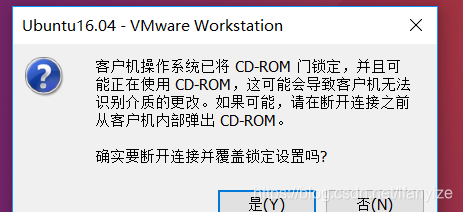 点击是
点击是 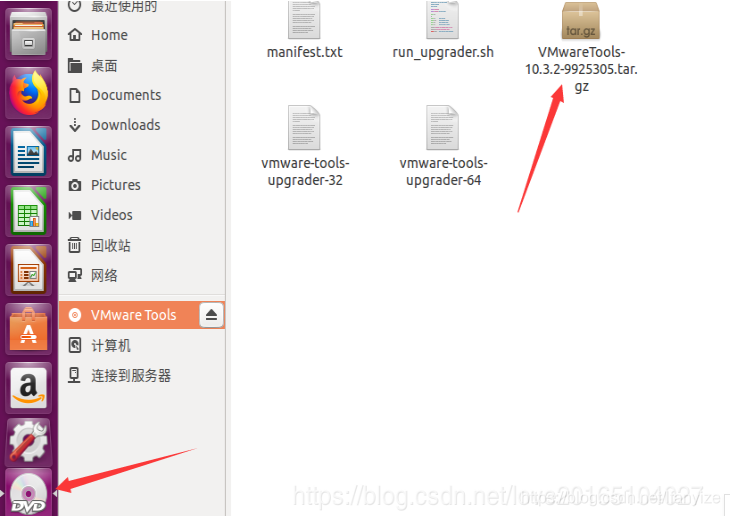 然后在linux中找到这个压缩包
然后在linux中找到这个压缩包 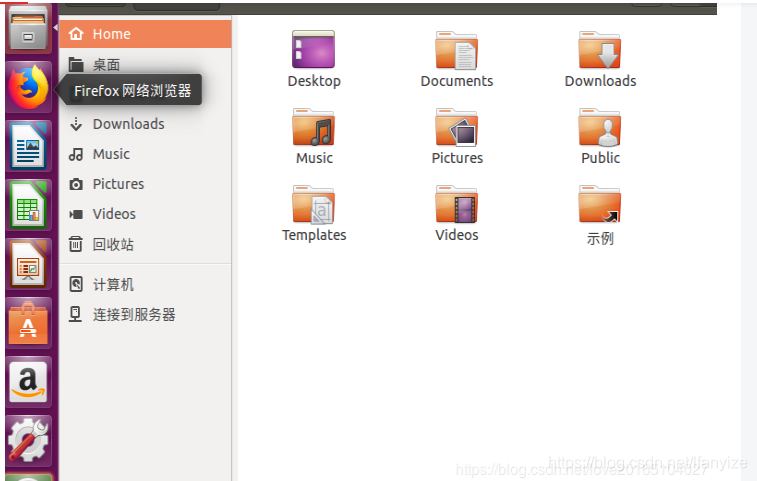 将压缩包复制到Home也就是桌面上 如果桌面上出现了这个压缩包,说明成功
将压缩包复制到Home也就是桌面上 如果桌面上出现了这个压缩包,说明成功  可以看到刚刚复制的压缩包
可以看到刚刚复制的压缩包 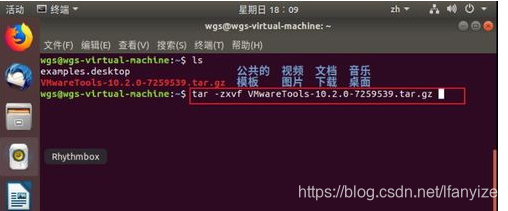 利用命令解压 tar -zxvf+压缩包名称(每个人可能不同,因为下载的压缩包可能不同,需要自己去复制黏贴,在桌面上选择压缩包,重命名,右键复制即可)
利用命令解压 tar -zxvf+压缩包名称(每个人可能不同,因为下载的压缩包可能不同,需要自己去复制黏贴,在桌面上选择压缩包,重命名,右键复制即可) 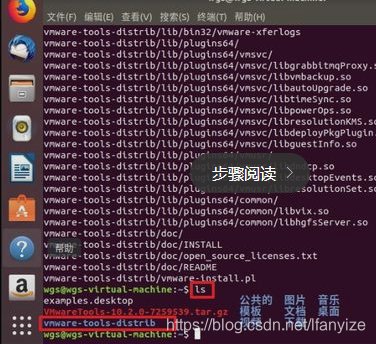 解压完毕之后 可以看到这个问价,也可以在桌面上看到这个文件
解压完毕之后 可以看到这个问价,也可以在桌面上看到这个文件 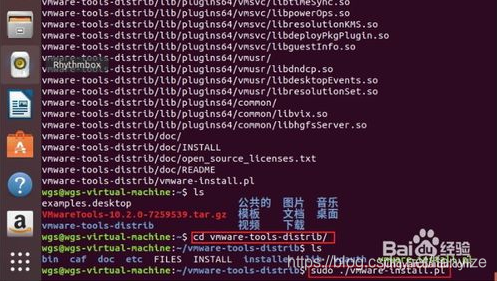 用“cd vmware-tools-distrib”命令进入vmware-tools-distrib文件夹,然后在命令行执行:“sudo ./vmware-install.pl”命令,输入用户密码即可进行vmware tools的安装。
用“cd vmware-tools-distrib”命令进入vmware-tools-distrib文件夹,然后在命令行执行:“sudo ./vmware-install.pl”命令,输入用户密码即可进行vmware tools的安装。 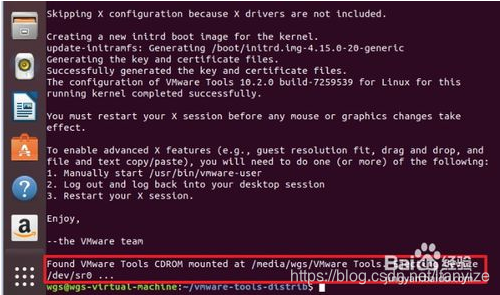 等待安装完毕即可;
等待安装完毕即可;
发布日期:2021-05-07 17:59:17
浏览次数:16
分类:技术文章
本文共 370 字,大约阅读时间需要 1 分钟。
首先在VMware中上面栏目中有一个虚拟机
在其中选择 安装VMware Tools 会出现: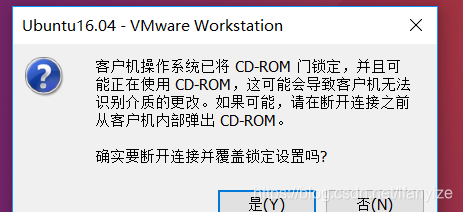 点击是
点击是 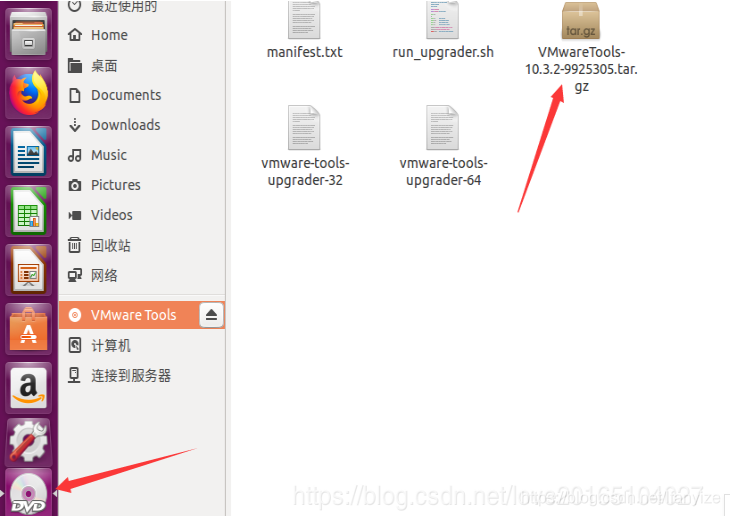 然后在linux中找到这个压缩包
然后在linux中找到这个压缩包 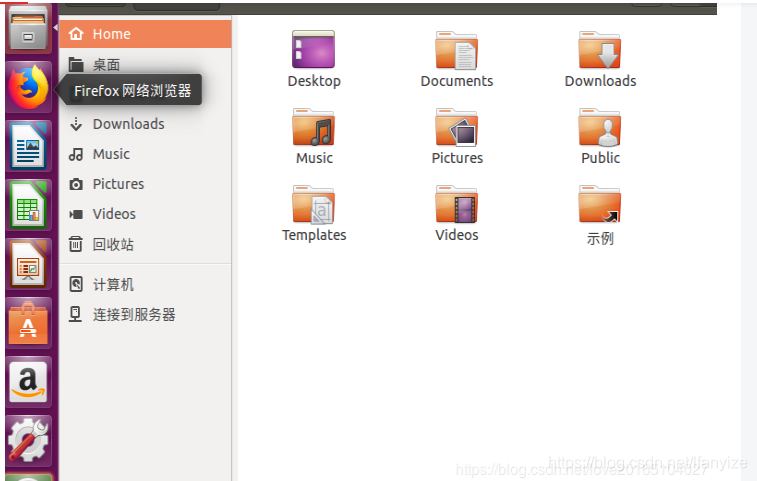 将压缩包复制到Home也就是桌面上 如果桌面上出现了这个压缩包,说明成功
将压缩包复制到Home也就是桌面上 如果桌面上出现了这个压缩包,说明成功 在桌面上右键进入终端
输入:ls 可以看到刚刚复制的压缩包
可以看到刚刚复制的压缩包 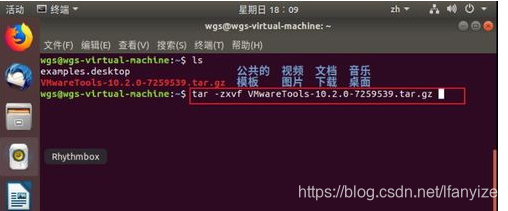 利用命令解压 tar -zxvf+压缩包名称(每个人可能不同,因为下载的压缩包可能不同,需要自己去复制黏贴,在桌面上选择压缩包,重命名,右键复制即可)
利用命令解压 tar -zxvf+压缩包名称(每个人可能不同,因为下载的压缩包可能不同,需要自己去复制黏贴,在桌面上选择压缩包,重命名,右键复制即可) 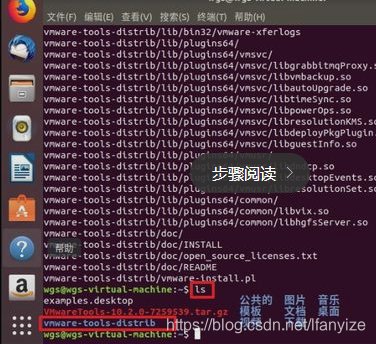 解压完毕之后 可以看到这个问价,也可以在桌面上看到这个文件
解压完毕之后 可以看到这个问价,也可以在桌面上看到这个文件 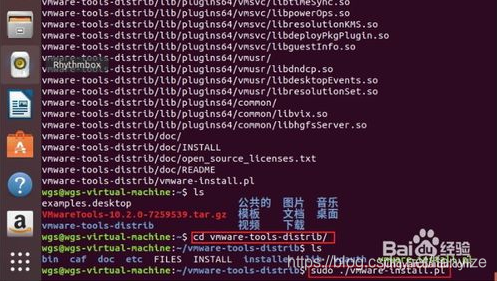 用“cd vmware-tools-distrib”命令进入vmware-tools-distrib文件夹,然后在命令行执行:“sudo ./vmware-install.pl”命令,输入用户密码即可进行vmware tools的安装。
用“cd vmware-tools-distrib”命令进入vmware-tools-distrib文件夹,然后在命令行执行:“sudo ./vmware-install.pl”命令,输入用户密码即可进行vmware tools的安装。 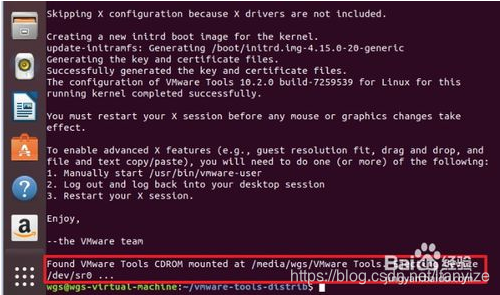 等待安装完毕即可;
等待安装完毕即可; 转载地址:https://blog.csdn.net/lfanyize/article/details/105074066 如侵犯您的版权,请留言回复原文章的地址,我们会给您删除此文章,给您带来不便请您谅解!
发表评论
最新留言
很好
[***.229.124.182]2024年04月07日 16时57分40秒
关于作者

喝酒易醉,品茶养心,人生如梦,品茶悟道,何以解忧?唯有杜康!
-- 愿君每日到此一游!
推荐文章
打开我的收藏夹 -- Python数据分析杂谈
2019-04-27
linux shell — 6.初识 EXT2 文件系统
2019-04-27
python - 【用户、商品】【购买、浏览】数据处理
2019-04-27
python - sql + pandas 与 sqlite 结合
2019-04-27
python - 使用sql 分析(06 - 15)国内各省GDP
2019-04-27
python - 抓取汇率数据分析美元和欧元对RMB的变化曲线
2019-04-27
python 数据科学 - 【回归分析】 ☞ 线性回归(2)
2019-04-27
设计模式——工厂模式
2019-04-27
Unity中实现有限状态机FSM
2019-04-27
Unity中实现反弹
2019-04-27
U3D游戏开发框架(九)——事件序列
2019-04-27
Unity中解决“SetDestination“ can only be called on an active agent that has been placed on a NavMesh
2019-04-27
Unity中的刚体
2019-04-27
Unity中的坐标转换
2019-04-27
Unity中为什么不能对transform.position.x直接赋值?
2019-04-27
使用对象池优化性能
2019-04-27
Lua(一)——Lua介绍
2019-04-27
Unity中父子物体的坑
2019-04-27
基础知识——进位制
2019-04-27
Lua(十三)——模块与包
2019-04-27